Mac搭建PHPHTTPS环境详细教程
时间:2025-07-24 13:44:19 423浏览 收藏
本篇文章向大家介绍《Mac配置PHP HTTPS环境教程》,主要包括,具有一定的参考价值,需要的朋友可以参考一下。
在Mac上配置PHP环境以支持HTTPS并绑定本地SSL证书是完全可行的,且对现代Web开发至关重要。第一步:使用Homebrew安装PHP、Nginx和mkcert,确保环境基础组件齐全;第二步:通过mkcert生成并信任本地SSL证书,为本地域名如myproject.test创建证书和私钥;第三步:配置Nginx的server块以监听443端口并指定证书路径,同时设置PHP请求转发至PHP-FPM;第四步:启动PHP-FPM服务并确认其监听9000端口;第五步:修改hosts文件将本地域名指向127.0.0.1,确保浏览器可通过HTTPS访问。该流程可模拟生产环境、避免混合内容警告,并支持需安全上下文的API功能,最终实现本地HTTPS开发环境。
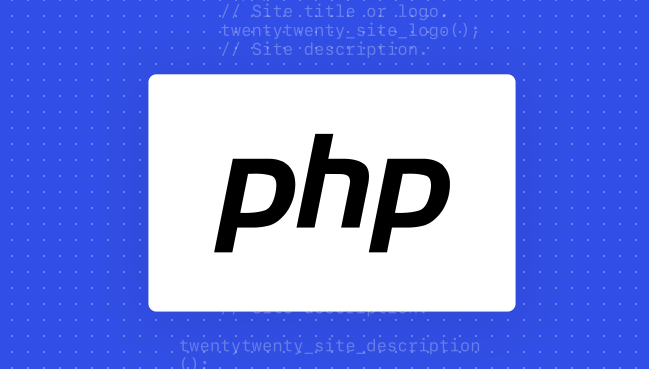
在Mac上配置PHP环境以支持HTTPS,并绑定本地SSL证书,这不仅完全可行,而且对于现代Web开发来说几乎是不可或缺的一步。核心在于利用Homebrew管理PHP和Web服务器(如Nginx或Apache),再配合像mkcert这样的工具来生成并信任本地SSL证书,最终配置服务器使其能通过HTTPS访问你的本地项目。这能让你在本地模拟生产环境,避免混合内容警告,并测试需要安全上下文的API功能。

解决方案
要让你的Mac本地PHP环境跑在HTTPS上,这套流程是我自己实践下来觉得最顺畅、坑最少的。它围绕Homebrew这个包管理器,因为它真的太方便了,省去了很多手动编译的麻烦。
第一步:确保你的Homebrew是最新的,并且安装必要的工具。
如果还没装Homebrew,那得先来:
/bin/bash -c "$(curl -fsSL https://raw.githubusercontent.com/Homebrew/install/HEAD/install.sh)"
然后,更新一下:
brew update
我们需要PHP和Nginx(或者Apache,但我个人更偏爱Nginx的简洁和高性能,尤其在本地开发场景下)。
brew install php nginx
接着,一个关键工具是mkcert,它能非常方便地生成本地信任的SSL证书:
brew install mkcert

第二步:生成并信任本地SSL证书。
这是让浏览器不报错的关键。首先,告诉mkcert安装本地CA证书,这样你用它生成的任何证书都会被系统信任:
mkcert -install
然后,为你的本地开发域名生成证书。比如,你可能习惯用myproject.test或localhost。
mkcert myproject.test localhost 127.0.0.1
执行完这步,mkcert会告诉你证书文件(.pem)和私钥文件(-key.pem)放在了哪里,通常是在用户目录下的一个特定路径,比如/Users/your_username/.local/share/mkcert/。记住这些路径,我们稍后要用到。
第三步:配置Nginx以使用这些SSL证书。
Nginx的配置文件通常在/usr/local/etc/nginx/nginx.conf,或者你可以在servers目录下创建独立的配置文件。我会选择后者,更清晰。
sudo nano /usr/local/etc/nginx/servers/myproject.conf (如果servers目录不存在,自己创建)
在这个文件里,你需要定义一个server block来监听HTTPS端口(443),并指向你刚才生成的证书文件。
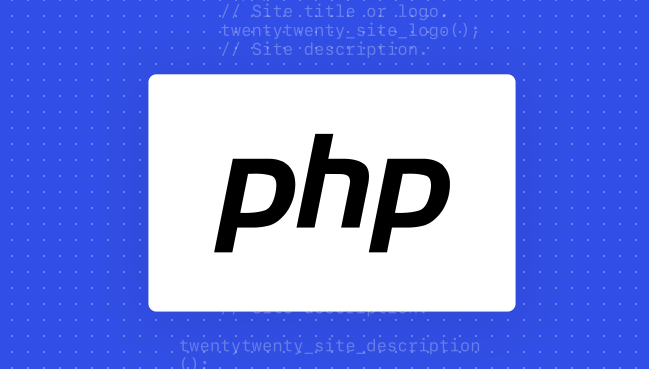
server {
listen 80;
listen 443 ssl;
server_name myproject.test; # 替换成你的本地域名
root /Users/your_username/Sites/myproject/public; # 替换成你的项目根目录
ssl_certificate /Users/your_username/.local/share/mkcert/myproject.test+2.pem; # 替换成你的证书路径
ssl_certificate_key /Users/your_username/.local/share/mkcert/myproject.test+2-key.pem; # 替换成你的私钥路径
index index.php index.html index.htm;
location / {
try_files $uri $uri/ /index.php?$query_string;
}
location ~ \.php$ {
fastcgi_pass 127.0.0.1:9000; # PHP-FPM默认监听端口
fastcgi_index index.php;
fastcgi_param SCRIPT_FILENAME $document_root$fastcgi_script_name;
include fastcgi_params;
}
error_log /usr/local/var/log/nginx/myproject_error.log;
access_log /usr/local/var/log/nginx/myproject_access.log;
}保存并退出。然后检查Nginx配置语法:
nginx -t
如果没问题,重启Nginx:
sudo brew services restart nginx
第四步:确保PHP-FPM正在运行。
Nginx会把PHP请求转发给PHP-FPM处理。Homebrew安装的PHP通常会自带PHP-FPM,并且可以通过brew services来管理:
brew services start php (如果还没启动)
确认PHP-FPM正在监听9000端口。
第五步:修改hosts文件,将本地域名指向127.0.0.1。sudo nano /etc/hosts
在文件末尾添加:
127.0.0.1 myproject.test
保存并退出。
现在,打开浏览器,访问https://myproject.test,你应该能看到你的PHP项目在HTTPS下运行了。如果遇到问题,检查Nginx的错误日志,它通常会告诉你哪里出了岔子。
为什么本地开发需要HTTPS?
说实话,以前我也觉得本地开发跑HTTPS有点“多此一举”,毕竟只是在自己电脑上玩。但随着Web技术的发展,这种想法真的过时了。现在,本地开发环境支持HTTPS,不再是锦上添花,而是几乎成了刚需。
首先,最直接的原因是浏览器安全策略。Chrome、Firefox这些现代浏览器对安全上下文的要求越来越高。很多新的Web API,比如Service Workers、Web Push Notifications、Geolocation API、Credential Management API等等,它们都明确要求在安全上下文(即HTTPS)下才能被调用。如果你在HTTP环境下开发这些功能,会发现它们根本不工作,或者在控制台疯狂报错。这会导致你在本地调试时遇到与生产环境不符的行为,白白浪费时间。
其次,混合内容(Mixed Content)问题。当你的生产环境是HTTPS,但你本地用HTTP开发时,如果你的网站加载了任何非HTTPS的资源(比如图片、CSS、JS文件),浏览器会发出警告,甚至直接阻止这些资源的加载。虽然本地开发时可能不那么明显,但如果你的前端框架或库在构建时依赖于绝对路径或特定的URL结构,这可能会导致一些难以追踪的bug。在本地就使用HTTPS,可以提前发现并解决这些潜在的混合内容问题。
再者,模拟生产环境。一个理想的开发环境应该尽可能地接近生产环境。生产环境是HTTPS,那么本地也应该是。这不仅仅是证书的问题,还包括Nginx或Apache的SSL配置、HTTP/2协议的使用等等。在本地配置好HTTPS,可以帮助你更好地理解和调试这些生产环境特有的配置,减少部署到线上后才发现问题的概率。比如,一些OAuth流程或第三方API回调,它们可能严格要求回调URL必须是HTTPS的,本地调试时就必须满足这个条件。
最后,从我个人的角度来看,它能带来一种心理上的“完整感”和“专业感”。当你打开浏览器,看到地址栏那个小锁,而不是一个大大的“不安全”警告,整个开发体验都会更顺畅,也更有信心。这就像你搭建一个物理实验室,总希望它能模拟真实世界的复杂性,而不是一个简化版。
如何使用mkcert为自定义域名生成本地SSL证书?
mkcert这个工具,我真的要给它点赞,它彻底改变了本地SSL证书的生成体验。以前,你可能需要用OpenSSL敲一堆复杂的命令,或者用MAMP/XAMPP自带的工具,但那些要么太繁琐,要么不够灵活。mkcert的出现,简直是傻瓜式的便捷。
它的核心原理是,首先在你的系统里安装一个本地的“根证书颁发机构”(Local CA)。这个CA是由mkcert自己生成的,并且它会把这个CA添加到你系统的信任列表中。一旦这个CA被信任了,那么由这个CA签发的任何证书,你的浏览器和操作系统都会无条件信任。这和我们平时访问网站时,浏览器信任VeriSign、Let's Encrypt等知名CA的原理是一样的,只不过mkcert让你自己成为了这个“知名CA”,只在你本地生效。
具体操作流程,其实非常简单:
安装本地CA证书:
mkcert -install当你运行这个命令时,mkcert会生成一个本地CA,并尝试将其添加到你的macOS系统的信任存储中。你可能会被要求输入管理员密码,这是因为它需要修改系统级的信任设置。成功后,它会告诉你CA证书已经安装并被信任了。这一步只需要做一次。如果你以后重装系统或者想清理,可以用mkcert -uninstall来移除。为你的域名生成证书:
mkcert myproject.test localhost 127.0.0.1这个命令告诉mkcert,我需要为myproject.test、localhost和127.0.0.1这几个域名生成一张证书。mkcert会使用它刚刚安装的本地CA来签发这张证书。命令执行完毕后,它会输出两个文件的路径,例如:Created a new certificate valid for the following names ? - "myproject.test" - "localhost" - "127.0.0.1" The certificate is at "/Users/your_username/.local/share/mkcert/myproject.test+2.pem" ✅ The key is at "/Users/your_username/.local/share/mkcert/myproject.test+2-key.pem" ✅
这里要注意的是,mkcert可能会在文件名后面加上
+N,比如myproject.test+2.pem,这表示这张证书包含了多个域名。这些文件就是我们接下来要配置Nginx或Apache时需要用到的SSL证书和私钥文件。证书文件的存放位置: 默认情况下,mkcert会将生成的证书和私钥文件存放在一个特定的目录下,通常是
~/.local/share/mkcert/。这个位置是mkcert自己管理的,你不需要手动去移动它们,直接在Nginx或Apache的配置中引用这些路径就可以了。当然,如果你觉得路径太深,或者有自己的文件管理习惯,也可以把它们拷贝到项目目录下,但要确保Web服务器进程有读取这些文件的权限。
使用mkcert的这种方式,相比于传统的手动OpenSSL命令,简直是天壤之别。它自动化了CA的生成和信任过程,让整个本地HTTPS配置变得异常简单和可靠。
Nginx如何配置以启用SSL?
Nginx作为高性能的Web服务器,其配置灵活性是它的一大优势。要在Nginx中启用SSL,核心在于在server块中监听443端口,并指定SSL证书和私钥的路径。这就像给你的Web服务器装上了一把“安全锁”和对应的“钥匙”。
我通常的做法是为每个本地项目创建一个独立的Nginx配置文件,这样管理起来非常清晰,避免了nginx.conf文件变得过于臃肿。这些独立配置文件通常放在/usr/local/etc/nginx/servers/目录下(这个servers目录可能需要你自己创建,并在nginx.conf中用include servers/*.conf;来引入)。
以下是一个典型的Nginx server块配置,用于启用SSL:
server {
# 监听80端口,用于HTTP访问,并重定向到HTTPS
listen 80;
server_name myproject.test; # 你的本地域名
return 301 https://$host$request_uri; # 强制HTTP跳转到HTTPS
}
server {
# 监听443端口,启用SSL
listen 443 ssl http2; # http2可以提供更好的性能,现代浏览器都支持
server_name myproject.test; # 你的本地域名
# 指定你的项目根目录
root /Users/your_username/Sites/myproject/public; # 请替换为你的实际项目public目录
# Nginx处理PHP请求时,默认会找index.php,这里定义了文件查找顺序
index index.php index.html index.htm;
# SSL证书和私钥的路径
# 这是mkcert生成的证书文件,请确保路径正确无误
ssl_certificate /Users/your_username/.local/share/mkcert/myproject.test+2.pem;
ssl_certificate_key /Users/your_username/.local/share/mkcert/myproject.test+2-key.pem;
# 推荐的SSL配置,提升安全性
ssl_session_cache shared:SSL:10m;
ssl_session_timeout 10m;
ssl_protocols TLSv1.2 TLSv1.3; # 禁用旧的、不安全的SSL/TLS协议
ssl_ciphers "ECDHE-ECDSA-AES128-GCM-SHA256:ECDHE-RSA-AES128-GCM-SHA256:ECDHE-ECDSA-AES256-GCM-SHA384:ECDHE-RSA-AES256-GCM-SHA384:DHE-RSA-AES128-GCM-SHA256:DHE-RSA-AES256-GCM-SHA384";
ssl_prefer_server_ciphers on;
# 配置错误页面,例如当文件找不到时
error_page 404 /index.php;
# 核心的location块,处理所有请求
location / {
# 尝试查找文件或目录,如果找不到,则转发给index.php处理(适用于PHP框架,如Laravel、Symfony)
try_files $uri $uri/ /index.php?$query_string;
}
# 处理PHP文件的location块,将请求转发给PHP-FPM
location ~ \.php$ {
# 确保PHP-FPM正在监听这个地址和端口
fastcgi_pass 127.0.0.1:9000; # 通常是9000,如果你的PHP-FPM配置不同,请修改
fastcgi_index index.php;
fastcgi_param SCRIPT_FILENAME $document_root$fastcgi_script_name;
include fastcgi_params; # 包含FastCGI参数,这是Nginx与PHP-FPM通信的关键
}
# 阻止访问隐藏文件(如.git, .env)
location ~ /\. {
deny all;
}
# 错误和访问日志,方便调试
error_log /usr/local/var/log/nginx/myproject_error.log;
access_log /usr/local/var/log/nginx/myproject_access.log;
}配置要点和注意事项:
- 双
server块设计: 我习惯用两个server块,一个监听80端口(HTTP),强制所有HTTP请求重定向到HTTPS。这样,即使你忘记输入https://,浏览器也会自动跳转,保证始终在安全连接下工作。 listen 443 ssl http2;:ssl关键字告诉Nginx这个端口是用于SSL/TLS的。http2则启用了HTTP/2协议,它能显著提升加载速度,现代Web开发中几乎是标配。server_name: 确保这里的域名与你在mkcert中生成的域名一致,并且在/etc/hosts文件中也正确映射到127.0.0.1。root: 这是你PHP项目的根目录,Nginx会在这里寻找文件。通常指向你的项目public目录,因为大多数PHP框架的入口文件index.php都在这里。ssl_certificate和ssl_certificate_key: 这是最重要的两行,它们指向你用mkcert生成的.pem证书文件和-key.pem私钥文件。务必核对路径和文件名是否完全正确。一个小小的拼写错误都会导致Nginx启动失败。ssl_protocols和ssl_ciphers: 这些是SSL/TLS的配置,用于指定Nginx支持的加密协议和加密套件。我给出的配置是比较安全的推荐设置,可以禁用一些老旧、不安全的协议,提高安全性。location ~ \.php$: 这个块是Nginx与PHP-FPM通信的关键。fastcgi_pass 127.0.0.1:9000;告诉Nginx把所有以.php结尾的请求转发给运行在本地9000端口的PHP-FPM处理。- 日志文件: 配置
error_log和access_log非常重要。如果Nginx启动失败或访问出现问题,第一个应该查看的就是error_log,它会给出详细的错误信息。
完成配置后,别忘了运行sudo nginx -t来检查配置语法是否有误,然后使用sudo brew services restart nginx来重启Nginx服务,让新配置生效。如果你遇到权限问题,确保Nginx进程有读取证书文件和项目目录的权限。通常情况下,Homebrew安装的Nginx会以_www用户运行,所以要确保这些文件对于_www用户是可读的。
文中关于php,Nginx,Mac,HTTPS,mkcert的知识介绍,希望对你的学习有所帮助!若是受益匪浅,那就动动鼠标收藏这篇《Mac搭建PHPHTTPS环境详细教程》文章吧,也可关注golang学习网公众号了解相关技术文章。
-
501 收藏
-
501 收藏
-
501 收藏
-
501 收藏
-
501 收藏
-
171 收藏
-
154 收藏
-
124 收藏
-
334 收藏
-
182 收藏
-
133 收藏
-
390 收藏
-
399 收藏
-
144 收藏
-
190 收藏
-
230 收藏
-
221 收藏
-

- 前端进阶之JavaScript设计模式
- 设计模式是开发人员在软件开发过程中面临一般问题时的解决方案,代表了最佳的实践。本课程的主打内容包括JS常见设计模式以及具体应用场景,打造一站式知识长龙服务,适合有JS基础的同学学习。
- 立即学习 543次学习
-

- GO语言核心编程课程
- 本课程采用真实案例,全面具体可落地,从理论到实践,一步一步将GO核心编程技术、编程思想、底层实现融会贯通,使学习者贴近时代脉搏,做IT互联网时代的弄潮儿。
- 立即学习 516次学习
-

- 简单聊聊mysql8与网络通信
- 如有问题加微信:Le-studyg;在课程中,我们将首先介绍MySQL8的新特性,包括性能优化、安全增强、新数据类型等,帮助学生快速熟悉MySQL8的最新功能。接着,我们将深入解析MySQL的网络通信机制,包括协议、连接管理、数据传输等,让
- 立即学习 500次学习
-

- JavaScript正则表达式基础与实战
- 在任何一门编程语言中,正则表达式,都是一项重要的知识,它提供了高效的字符串匹配与捕获机制,可以极大的简化程序设计。
- 立即学习 487次学习
-

- 从零制作响应式网站—Grid布局
- 本系列教程将展示从零制作一个假想的网络科技公司官网,分为导航,轮播,关于我们,成功案例,服务流程,团队介绍,数据部分,公司动态,底部信息等内容区块。网站整体采用CSSGrid布局,支持响应式,有流畅过渡和展现动画。
- 立即学习 485次学习
